Win10系统暂停和恢复OneDrive文件同步的方法
WIN10系统中使用微软账号登陆,电脑个配置文件同步OneDrive比较费流量,虽然可以起到备份作用,但是使用比较少。最最关键是它比较影响到速度。下面我来演示一下Win10怎么关闭禁止OneDrive同步。希望大家会喜欢。
Win10系统暂停和恢复OneDrive文件同步方法:
如何在OneDrive上暂停文件同步
–单击OneDrive云图标。
–单击“更多”按钮。
–单击“暂停同步”菜单。
–选择要阻止文件同步小时数范围。 可用选项包括,2小时,8小时和24小时。

完成这些步骤后,文件将停止上载或下载到您指定时间范围内OneDrive。 您将知道数据未同步到云,因为OneDrive图标将包含“暂停”徽章。
暂停OneDrive文件同步,直到下次重新启动
或者,您也可以通过以下步骤关闭同步客户端来阻止文件同步到您OneDrive帐户:
–单击OneDrive云图标。
–单击“更多”按钮。
–单击“关闭”按钮。
–再次单击“关闭”按钮。
完成这些步骤后,OneDrive客户端将关闭,文件将停止同步到云,直到下次重新启动或重新启动应用程序。
如何在OneDrive上恢复文件同步
-单击OneDrive云图标。
–单击“更多”按钮。
–单击“恢复同步”按钮。 或者,您可以单击将出现在OneDrive界面顶部“暂停”按钮。
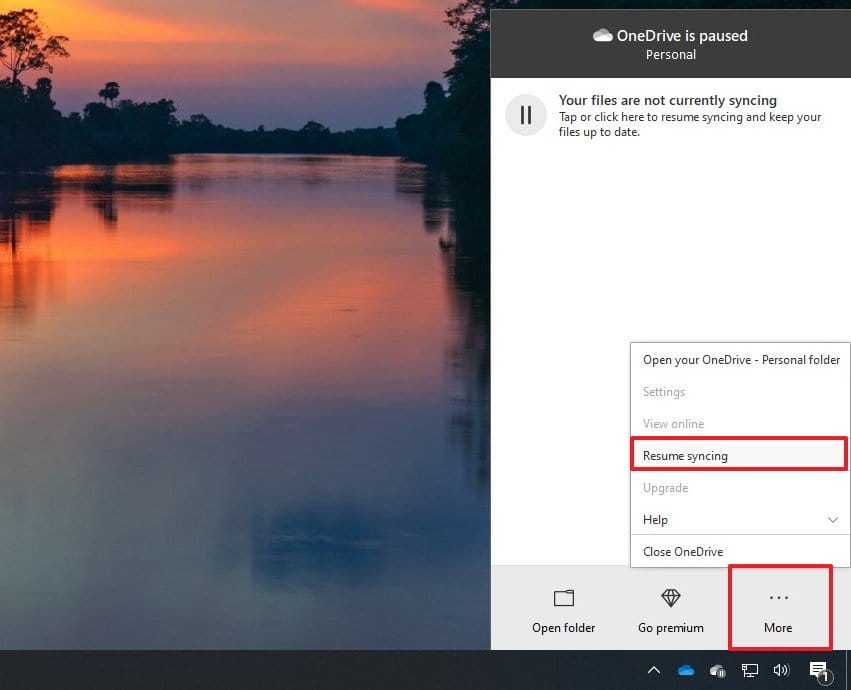
完成这些步骤后,文件将恢复与OneDrive帐户同步。

 0
0 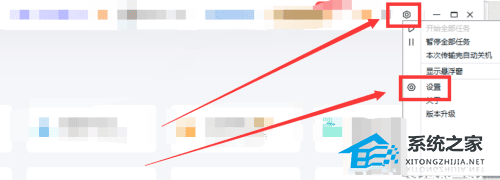
 0
0 
 0
0 
 0
0 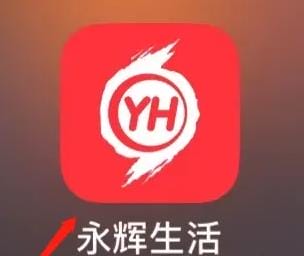
 0
0 
 0
0 
 1
1 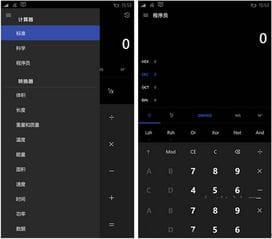
 1
1 
 1
1 
 1
1